
TagTower(文件标签管理)
v1.8.3 中文- 软件大小:1.7 MB
- 更新日期:2019-09-05 18:09
- 软件语言:简体中文
- 软件类别:信息管理
- 软件授权:免费版
- 软件官网:待审核
- 适用平台:WinXP, Win7, Win8, Win10, WinAll
- 软件厂商:

软件介绍 人气软件 下载地址
TagTower是一款简单易用的文件标签管理工具,其能够支持为文件/文件夹添加标签,当用户需要查找与筛选文件时,可以通过标签快速进行筛选,而且其支持同时为一个文件添加多个标签,从而实现更加准确的定位,就文件操作而言,您可以快速访问Windows资源管理器右键单击菜单,在资源管理器中打开项目的位置,将其与所选标记断开连接,将其从库中删除,以及将其路径或名称复制到剪贴板。这些操作也可以在批处理模式下完成。此外,您可以使用新项目路径替换旧项目路径,并显示不存在的对象。
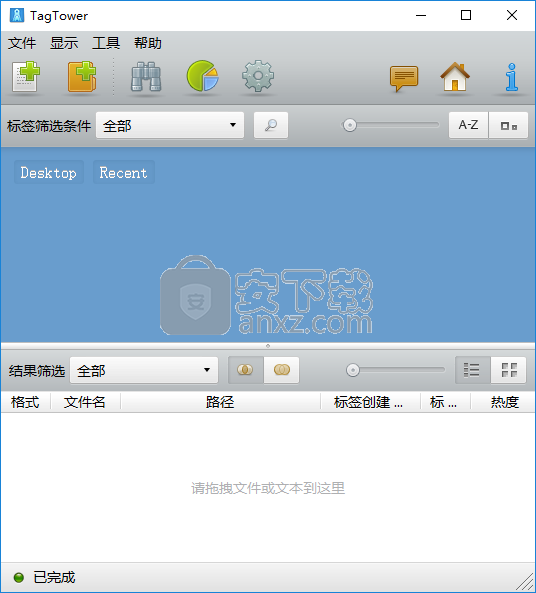
软件功能
TagTower允许您为文件和文件夹添加多个标签,以便更轻松地识别它们。这可以通过创建仅包含您感兴趣的项目的虚拟库来实现,因此您无需浏览计算机上的所有数据。
标记文件和文件夹以在虚拟库中快速找到它们,并支持编辑、排序、过滤标记、更改路径以及使用高级文件查找器。
创建虚拟库以标记文件和文件夹
它包含在一个用户友好的界面中,具有清晰的结构,您可以通过向库中添加文件和文件夹来开始。在将项目导入库之前,您可以创建和分配标记。
可以将多个标签添加到同一对象中。它们出现在主应用程序窗口中,您只需单击标签即可查看所有包含文件和文件夹,以及有价值的信息,如完整路径,注册日期,标签数量,受欢迎程度和大小,以及日期创作和最后修改。可以隐藏任何这些列。
无缝编辑,排序和过滤标签
可以编辑所选文件和文件夹的标签,在主窗口中增加或减少标签大小,按字母顺序或按大小排序,以及过滤标签,仅查看包含文件,文件夹,图像,音乐的标签,视频或办公文件。可以修改为每个过滤器考虑的文件扩展名。
使用高级搜索模式浏览文件和文件夹
可以执行一次高级扫描操作或自动执行高级扫描操作以跟踪文件和文件夹。您可以设置扫描路径,包含或排除子文件夹以及隐藏文件和文件夹,为过滤器分配一个或多个标签,设置内容条件(例如文件名或整个路径包含..),将规则应用于创建日期或最后一次修改,以及在程序启动时或在标签云中单击可分配标签时设置扫描时间(可以在扫描前删除可分配标签中的所有项目)。
计划选项
应用程序最小化到系统托盘以变为非侵入式,并允许您配置全局热键以快速将其显示在屏幕上。它允许您自定义标签云并限制标记项的缓存,以及修改数据库位置。
我们的测试中没有遇到任何稳定性问题,因为它没有挂起,崩溃或提示错误消息。快速执行扫描作业,在此期间CPU使用率较低且RAM消耗很大。
软件特色
标签云:
自定义视图(字体,背景和标签颜色)
设置最小和最大标记大小
标签云过滤器:
仅显示特定标签
通过编辑文件扩展名自定义过滤器
标记物品清单:
按列对文件和文件夹进行排序
隐藏并显示任何列
突出显示错误的元素
系统集成:
在系统启动时可选启动
通知区域中的图标
安装方法
1、下载并解压软件,双击TagTower的安装程序进入如下的向导界面,单击【next】按钮。
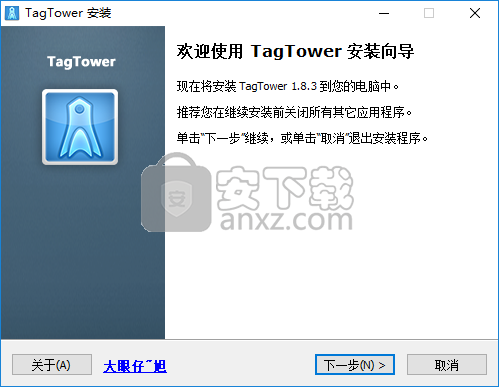
2、许可协议,勾选【我同意此协议】的选项,再进入下一步的安装。
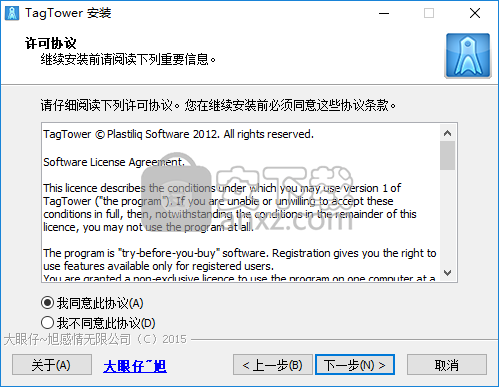
3、选择目标位置,用户可以选择默认的安装路径,也可以自定义。
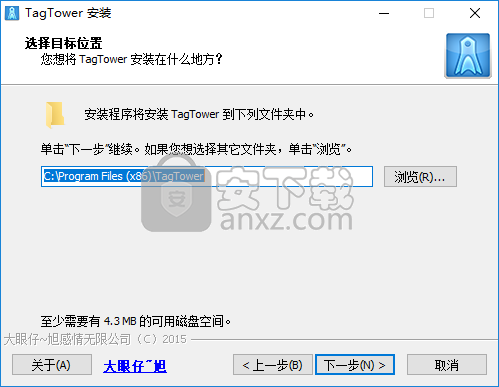
4、选择开始菜单文件夹,选择默认的TagTower即可。
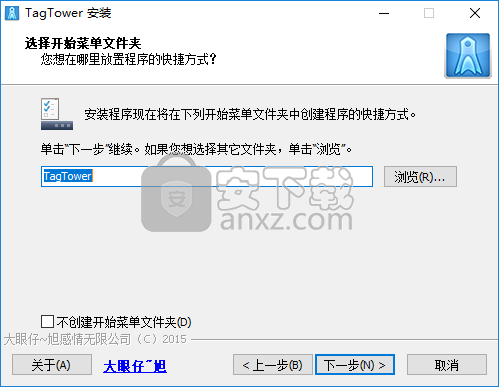
5、弹出TagTower安装结束的提示,点击【完成】。
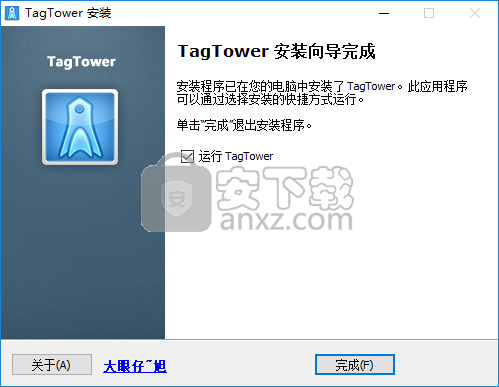
使用方法
1、运行TagTower,进入如下的主界面。
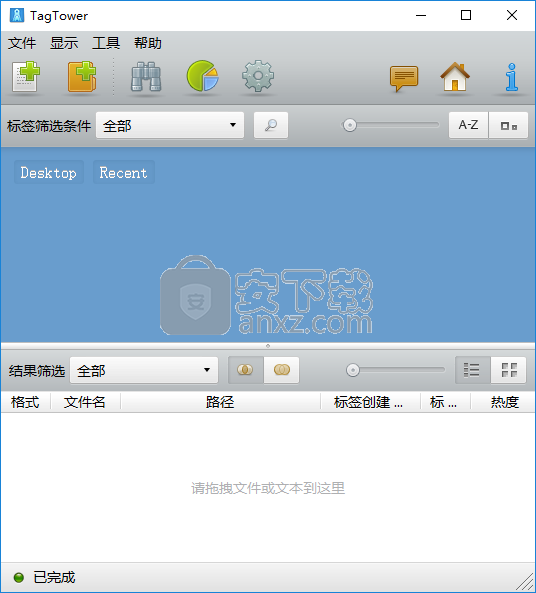
2、点击【添加文件】或者【添加文件夹】按钮,添加要设置标签的文件/文件夹。
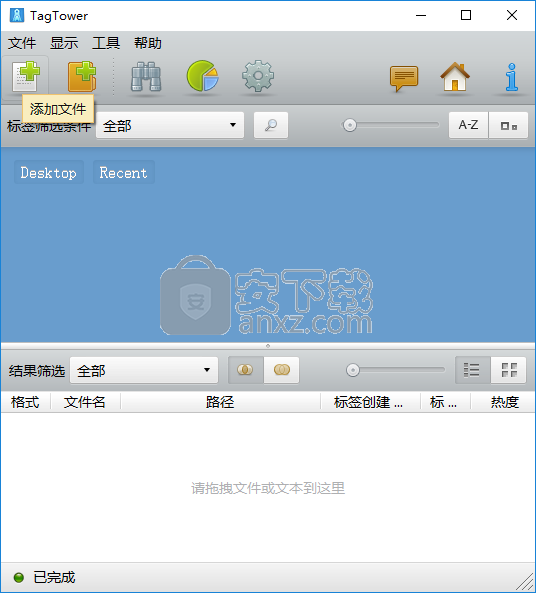
3、如图,我们已经添加文件到列表上。
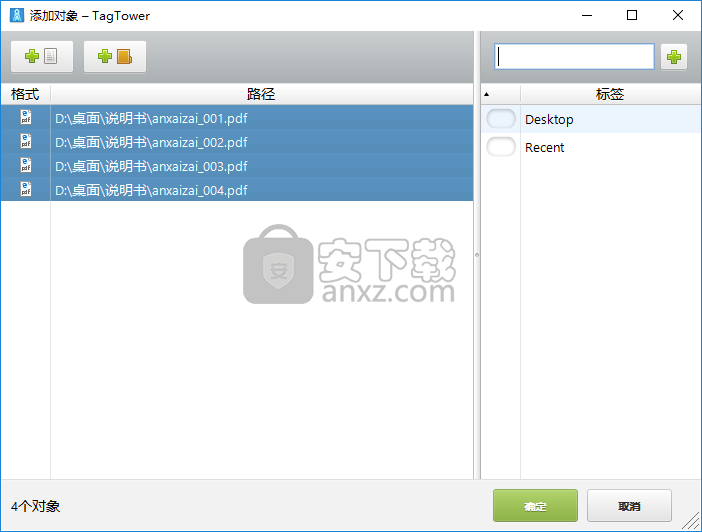
4、点击【+】按钮,然后设置标签。
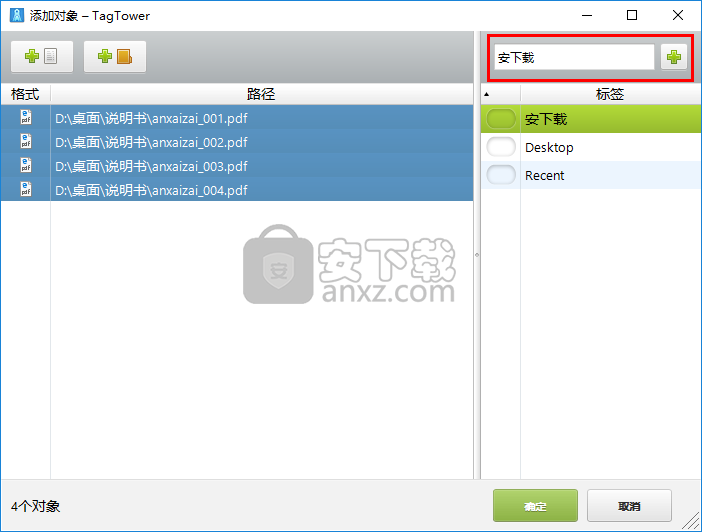
5、勾选标签选项,然后点击【确定】按钮即可执行添加操作。
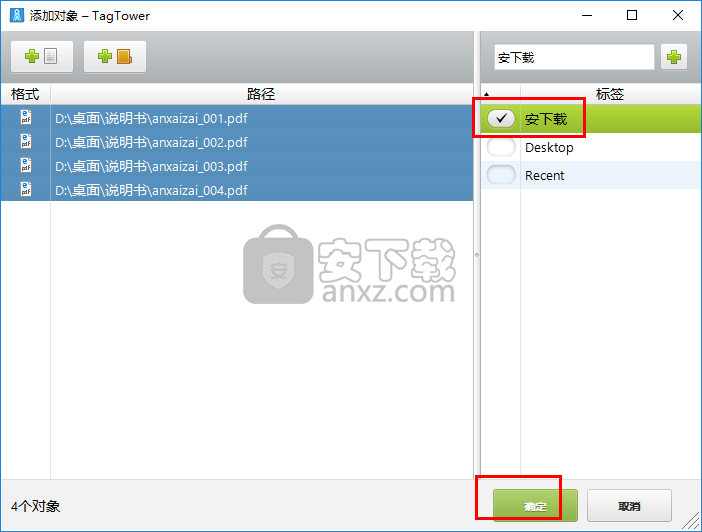
6、添加成功后,若用户需要查找标签下的文件,可以直接选择标签即可自动筛选。
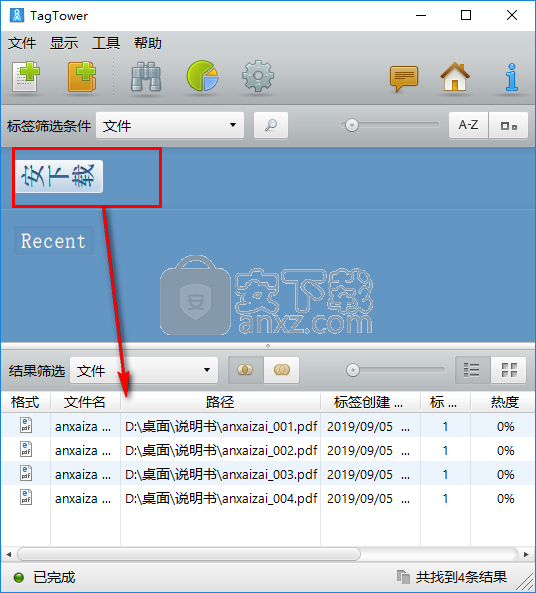
7、右击文件,支持编辑、资源管理器动作、打开所在目录、移除、复制路径到剪贴板、复制文件名到剪贴板等功能。
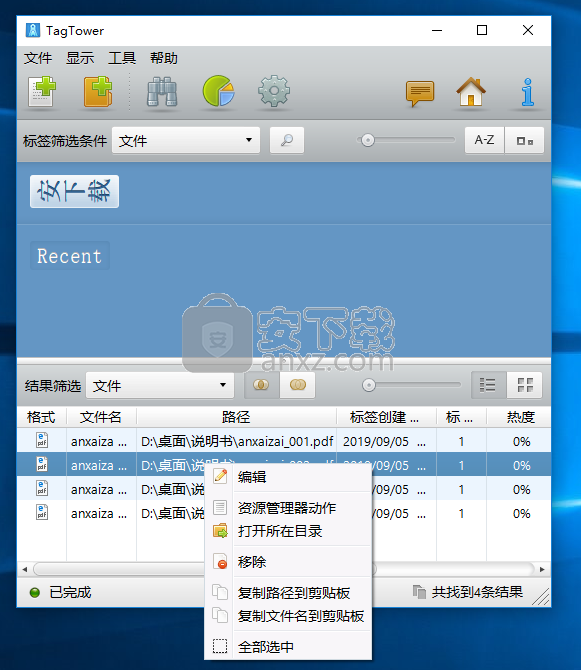
8、在统计功能中支持查看对象数量、最少标签数量、最多标签数量、全部使用等信息。
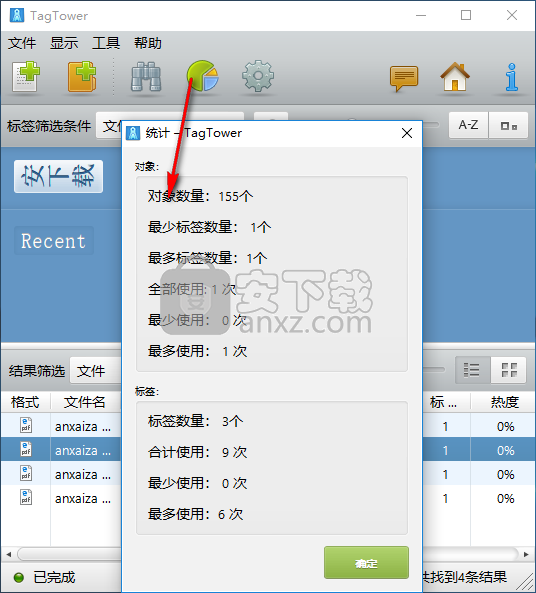
9、设置,支持对云标签、已标记对象、数据库等参数进行设置。
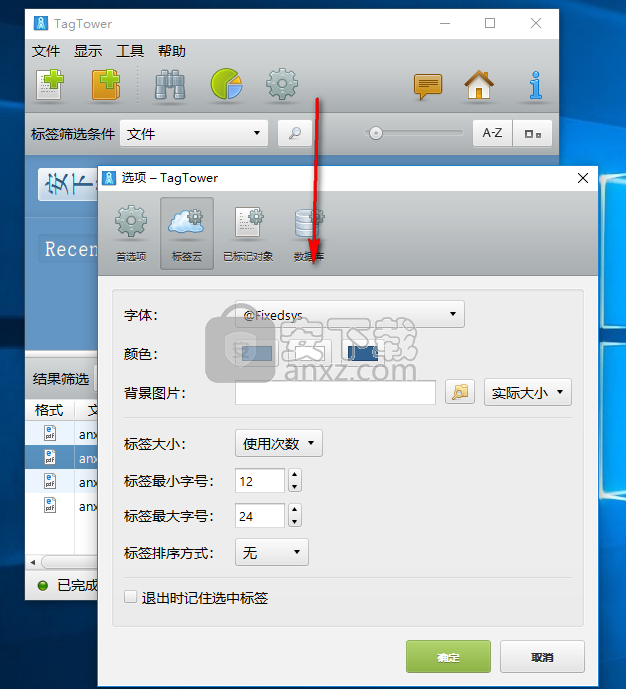
10、工具,支持编辑筛选条件、扫描对象、更改对象路径、显示路径失效的对象。
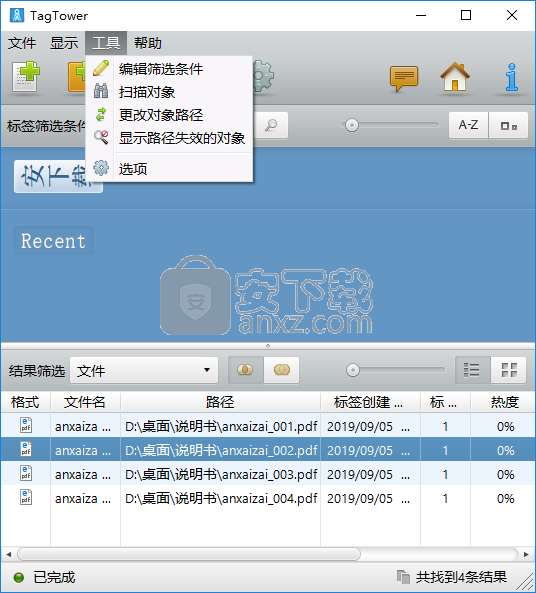
人气软件
-

endnote x9.1中文版下载 107.0 MB
/简体中文 -

Canon IJ Scan Utility(多功能扫描仪管理工具) 61.55 MB
/英文 -

A+客户端(房源管理系统) 49.6 MB
/简体中文 -

第二代居民身份证读卡软件 4.25 MB
/简体中文 -

船讯网船舶动态查询系统 0 MB
/简体中文 -

ZennoPoster(自动化脚本采集/注册/发布工具) 596.65 MB
/英文 -

中兴zte td lte 18.9 MB
/简体中文 -

originpro 2021 527 MB
/英文 -

个人信息管理软件(AllMyNotes Organizer) 5.23 MB
/简体中文 -

ZKTeco居民身份证阅读软件 76.2 MB
/简体中文


 有道云笔记 8.0.70
有道云笔记 8.0.70  Efficient Efficcess Pro(个人信息管理软件) v5.60.555 免费版
Efficient Efficcess Pro(个人信息管理软件) v5.60.555 免费版  originpro8中文 附安装教程
originpro8中文 附安装教程  鸿飞日记本 2009
鸿飞日记本 2009  竞价批量查排名 v2020.7.15 官方版
竞价批量查排名 v2020.7.15 官方版  Scratchboard(信息组织管理软件) v30.0
Scratchboard(信息组织管理软件) v30.0  Fitness Manager(俱乐部管理软件) v9.9.9.0
Fitness Manager(俱乐部管理软件) v9.9.9.0 









